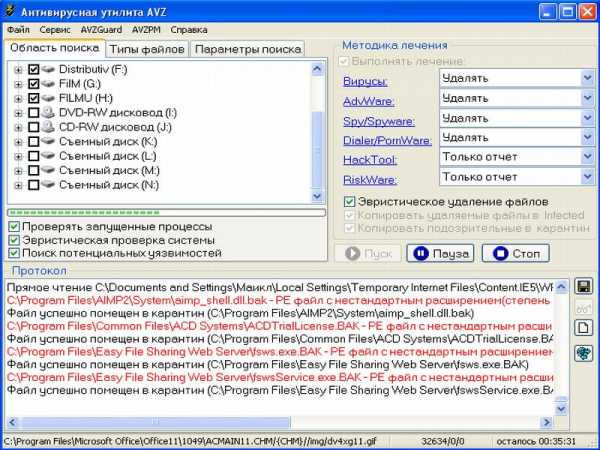Не хватает места на диске (С) , что делать? Мало памяти на диске с что делать
Мало памяти на диске C
Увидеть какие именно папки и файлы занимают больше всего места и удалить их можно с помощью программы Сканнер - http://genealogic.narod.ru/soft/computer/scanner.htm
У меня дискС равен 8гигов, занято 4. Но если бы я сразу не переместил папку Мои документы и файл подкачки на другие два диска, места оставалось бы всего 0.5гига.
без проблем можно перенести на другие диски папку Мои документы и файл подкачки. Вот так:
на одном из дисков создаём новую папку, которую называем Мои документы. Затем на значке рабочей папки Мои документы (на рабочем столе или в Мой компьютер) щёлкаем правой кнопкой мыши и выбираем пункт Свойства. На закладке Папка назначения нажать кнопку Переместить и там указываем вновь созданную папку на другом диске. Компьютер её назначит рабочей системной папкой Мои документы. (У меня в ней находится 2 гига файлов, приличное освобождение места, согласитесь :-)
Файл подкачки можно переместить так: кнопка Пуск/ Панель управления/ Система/ закладка Дополнительно/ в разделе Быстродействие нажать кнопку Параметры. Далее перейти на вкладку Дополнительно и в разделе Виртуальная память нажать кнопку Изменить. И уже в этом окне в настройке переместить файл подкачки с дискаС на любой другой. После этого необходимо перезагрузить комп чтобы изменения вступили в силу.
Затем через Поиск найдите все файлы, имеющие perflib в написании имени, и файлы с расширением .TMP и удалите их. И после этого очистите Корзину
Значительно очистить диск можно с помощью программы http://z-oleg.com/secur/avz/ (меню Файл - Мастер поиска и устранения проблем, там задать очистить кэши интернет браузеров) ================== Много места может жрать сервис "Восстановление системы", отключите его. 1)Щелкаете правой кнопкой мыши ярлык "Мой компьютер" на рабочем столе и из меню выбираете "Свойства". 2)Переключаетесь на вкладку "Восстановление системы", ставите галку "Отключить восстановление системы на всех дисках" и жмете кнопку "Применить".
Он свои файлы складывает в папку C:\System Volume Information. Так как у вас нет к ней прав доступа, ее размер вы увидеть не можете. В свойствах проводника покажет 0 байт. Поэтому когда вы выделяете все файлы - она не учитывается. А бэкапов там может быть на гигабайты. Если вы хотите увидеть содержимое этой папки, добавьте в ее свойствах на вкладке "Безопасность" пользователя "Все" и отметьте галочками ему полный доступ. После отключения службы восстановления системы, советую удалить оттуда все оставшиеся файлы, кроме "MountPointManagerRemoteDatabase" и "tracking.log" в корне. (причем файла tracking.log может и не быть)
ps. вопрос восстановления системы (с любой ОС) я решаю так: создал системную флэшку по методе на http://genealogic.narod.ru/soft/computer/sistusb.htm и из под ДОСа имеющейся на ней прогой Norton Ghost создаю образ дискаС. При необходимости, восстанавливаю систему из этого образа. Подробнее о работе с Norton Ghost читайте на http://genealogic.narod.ru/soft/computer/part_image.htm
otvet.mail.ru
Нет памяти на диске с. Что делать, когда недостаточно места на диске
Случаются ситуации, когда на системном диске становится недостаточно места, в результате чего даже сама операционная система сообщает об этом и предлагает увеличить долю свободного места для нормальной работы операционной системы.
И действительно, если на системном диске мало места, то это может привести к сильному замедлению работы Windows и превратить комфортную работу с системой в сущий ад (см. также статью «Почему тормозит Windows и как этого избежать »). Можно сменить системный диск, заменив его на аналогичный большего объема. Но в этом случае придется переустанавливать операционную систему и все приложения. Как же освободить максимум места, не прибегая к таким кардинальным решениям?
Удалите ненужные приложения и игры
Если в системе установлены приложения и игры, которые вы не используете, то их нужно удалить. Это может освободить очень много свободного места. Например, некоторые игры занимают от 1.5 до 15 Гб дискового пространства. А этого может быть вполне достаточно для нормализации работы операционной системы.
Для повышения эффективности можно использовать сторонние приложения-деинсталляторы, которые способны удалить больше информации, чем штатный механизм. Такие утилиты как после работы штатной программы удаления сканируют систему, находят и удаляют все «хвосты», которые не были удалены штатным способом. Иной раз это помогает освободить от нескольких мегабайт до нескольких гигабайт места.
Скачать Soft Organizer 3.51 RUS
Переместите папки с данными на другой диск
Если есть такая возможность, то переместите папки с данными (Документы, Фотографии, Видео и прочее) на другой диск. Для этого можно воспользоваться штатными средствами системы – через свойства папки можно сменить ее местоположение с переносом всех данных.
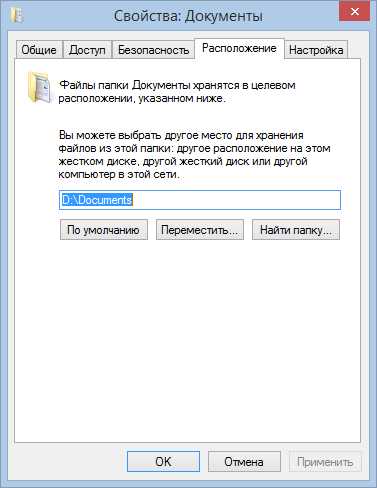
Если у вас большой фото или видео архив, то это очень поможет в освобождении свободного места. Плюс ко всему, это также обезопасит данные, если системный диск выйдет из строя.
Удалите временные файлы и ненужные обновления системы
Во время работы операционной системы и различных программ в системе неизбежно создаются временные файлы. Иногда их количество может быть настолько большим, что доля занимаемого пространства становится неприлично большой.
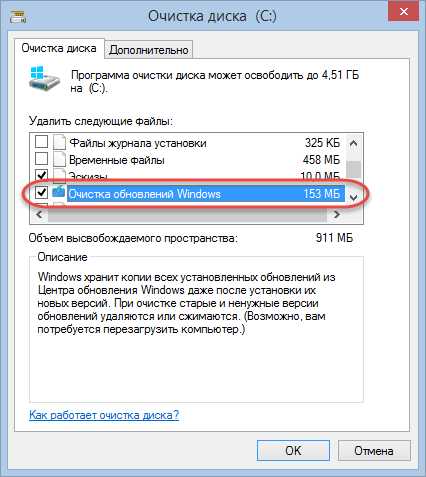
Измените лимит используемого места Корзиной на системном диске

Она не может быть переполнена, так как очищается автоматически от устаревших данных в момент пополнения новыми файлами. И, несмотря на это, можно сократить максимальный размер Корзины в ее настройках.
Вам знакома ситуация, когда машина стала заметно тормозить и в итоге вы получаете сообщение "Недостаточно места на диске С. Запустить мастер очистки.. "? Можно воспользоваться предложением и запустить мастер, а можно покопаться в Винде, почистить все руками и настроить некоторые системные параметры на оптимальную работу. Для примера возьмем Windows XP .
Предупреждение : все, что здесь написано, действительно работает, и работает правильно. Но неумелое приложение рук к системному диску может привезти к потере данных или падению системы. Используя материалы статьи, только вы будете отвечать за последствия.Ручная чистка
Итак, что же занимает место на диске и что можно "пустить под нож":Корзина . Сильно растяжимое понятие:), по умолчанию может занимать 10% от каждого логического диска, а это уже 1Гб пространства при размере системного диска в 10 гигов. Пустая корзина места не занимает, но возможно у вас она уже забита, чистите полностью или выборочно - на ваше усмотрение.
Необдуманные установки могут привести к резкому сокращению свободного пространства. Например, многие игры по умолчанию ставятся в . Заходим, ищем игры, исправляем ситуацию. Если какой-то каталог в "Program Files " вам неизвестен, трогать его не надо . Простое перемещение установленной игры на другой диск может привести к ее неработоспособности. Таким образом либо переустановка, либо априори правильный выбор диска и пути.
Temp-каталоги и (здесь "UserX " - это каталог пользователя). Удалить из них возможно получится не все, но по максимуму чистим.
На будущее, для удобства очистки temp-каталог можно определить поближе к корню диска. Делается так: Мой компьютер (ПКМ) -> Свойства -> вкладка Дополнительно ; внизу кнопка Переменные среды. В новом окне находим и переписываем значения переменных TEMP и TMP .
Еще один сборник временных файлов . Cюда складывается кеш IE, а так же открытые из Outlook файлы. Можно удалить все, что получится. Кстати, кеш браузера можно чистить через его же настройки.
Если у вас настроено "Автоматическое обновление Windows ", то вероятно в каталоге с Виндой тоже свалка. Отмена установленных обновлений складывается в каталоги типа [$NtUninstallKB1234567$] (цифры любые), расположенные в системном каталоге, по умолчанию в . Вряд ли вы будете отменять установку какого-нибудь обновления из десятков уже поставленных. Так что все такие каталоги можно удалять.
Так же загляните в . Сюда складываются все скачанные обновления. После установки они должны бы удаляться автоматически, но не все так гладко. Чистим вручную. Кстати, если вам обновление Windows не нужно, его можно вообще отключить. Делаем так: Пуск -> Панель управления ->Автоматическое обновление. Дальше все просто.
Рабочий стол . Вроде бы простая, но для некоторых пользователей непостижимая мысль: рабочий стол физически располагается на диске . Поэтому, если у вас есть устойчивая привычка все скидывать на него, то рекомендую проверить, нет ли рабочем столе каталогов типа "Фильмы" или "Фото";). Своим юзерам я уже устал объяснять разницу между каталогом, размещенным на рабочем столе, и ярлыком на этот каталог.
Корявые программыАнтивирус Symantec Endpoint Protection (v.11) - еще один проглот. Если у вас другой антивирь, рад за вас, поскольку это чудовище жрет не только место, но и нервы:((Итак, две цели:
В первом каталоге почему-то скапливаются скачанные обновки (спасибо сервису Live Update). По идее, они должны удаляться после применения. Я чистил этот каталог полностью.
Во втором каталоге лежат вирусные определения. И тоже скапливаются лишние каталоги. Все каталоги [*tmp], а также каталоги-даты кроме последнего можно удалять.
Google Chrome . Сам-то браузер может и нормальный, но система обновления у него явно не в порядке. Если у вас работает служба GoogleUpdate (по умолчанию так и будет), тогда загляните в . Вероятно вы найдете там множество каталогов с цифровыми именами. Удалить можно все такие каталоги, кроме последней версии браузера.
Как еще освободить место на системном диске.
Отключить Восстановление системы для системного диска: Мой компьютер (ПКМ) -> Свойства -> вкладка Восстановление системы. Осторожно! У винды есть глюк. При отключении этого сервиса она может откатиться на определенное состояние. Не знаю, почему так, но на практике наблюдал.
Файл подкачки можно переместить на другой диск. Мой компьютер (ПКМ) -> Свойства -> вкладка Дополнительно. В разделе Быстродействие жмем Параметры . В новом окне опять вкладка Дополнительно , в разделе Виртуальная память жмем кнопку Изменить.
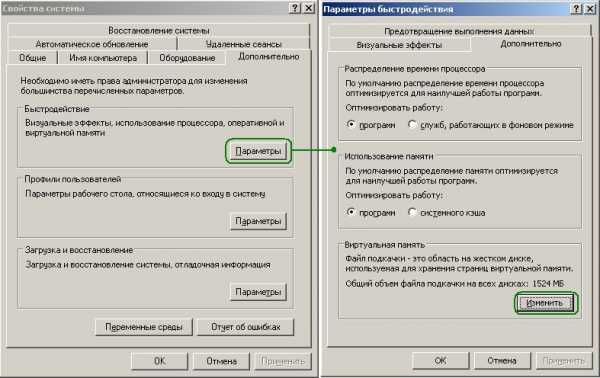
Добрались наконец до настроек:) Выбираем диск, определяем, сколько места на нем занимать под файл подкачки, жмем Задать (для системного диска выбираем "Без файла подкачки "). Не забудьте задать файл подкачки на другом диске с объемом не меньше, чем был на системном диске. После всех манипуляций жмем Ок , перегружаем комп.

Файл hyberfil.sys тоже может занимать место на системном диске. Это - дамп оперативной памяти для "Спящего режима ". Его размер соответствует размеру оперативки в компе, но не больше 4 Гб. Его переместить нельзя, можно только отключить возможность "Спящего ре
iuni.ru
уменьшается память на диске C
очистка дискаС:Увидеть какие именно папки и файлы занимают больше всего места и удалить их можно с помощью программы Сканнер - http://genealogic.narod.ru/soft/computer/scanner.htm
У меня дискС равен 8гигов, занято 4. Но если бы я сразу не переместил папку Мои документы и файл подкачки на другие два диска, места оставалось бы всего 0.5гига.
без проблем можно перенести на другие диски папку Мои документы и файл подкачки. Вот так:
на одном из дисков создаём новую папку, которую называем Мои документы. Затем на значке рабочей папки Мои документы (на рабочем столе или в Мой компьютер) щёлкаем правой кнопкой мыши и выбираем пункт Свойства. На закладке Папка назначения нажать кнопку Переместить и там указываем вновь созданную папку на другом диске. Компьютер её назначит рабочей системной папкой Мои документы. (У меня в ней находится 2 гига файлов, приличное освобождение места, согласитесь :-)
Файл подкачки можно переместить так: кнопка Пуск/ Панель управления/ Система/ закладка Дополнительно/ в разделе Быстродействие нажать кнопку Параметры. Далее перейти на вкладку Дополнительно и в разделе Виртуальная память нажать кнопку Изменить. И уже в этом окне в настройке переместить файл подкачки с дискаС на любой другой. После этого необходимо перезагрузить комп чтобы изменения вступили в силу. ================== Много места может жрать сервис "Восстановление системы", отключите его. 1)Щелкаете правой кнопкой мыши ярлык "Мой компьютер" на рабочем столе и из меню выбираете "Свойства". 2)Переключаетесь на вкладку "Восстановление системы", ставите галку "Отключить восстановление системы на всех дисках" и жмете кнопку "Применить".
Он свои файлы складывает в папку C:\System Volume Information. Так как у вас нет к ней прав доступа, ее размер вы увидеть не можете. В свойствах проводника покажет 0 байт. Поэтому когда вы выделяете все файлы - она не учитывается. А бэкапов там может быть на гигабайты. Если вы хотите увидеть содержимое этой папки, добавьте в ее свойствах на вкладке "Безопасность" пользователя "Все" и отметьте галочками ему полный доступ. После отключения службы восстановления системы, советую удалить оттуда все оставшиеся файлы, кроме "MountPointManagerRemoteDatabase" и "tracking.log" в корне. (причем файла tracking.log может и не быть)
Затем через Поиск найдите все файлы, имеющие perflib в написании имени, и файлы с расширением .TMP и удалите их. И после этого очистите Корзину
Значительно очистить диск можно с помощью программы http://z-oleg.com/secur/avz/ (меню Файл - Мастер поиска и устранения проблем, там задать очистить кэши интернет браузеров)
ps. вопрос восстановления системы (с любой ОС) я решаю так: создал системную флэшку по методе на http://genealogic.narod.ru/soft/computer/sistusb.htm и из под ДОСа имеющейся на ней прогой Norton Ghost создаю образ дискаС. Подробнее о работе с Norton Ghost читайте на http://genealogic.narod.ru/soft/computer/part_image.htm
otvet.mail.ru
Почему на диске C:\ мало места?
Здравствуйте. У меня стоит Windows XP. Диск С: 17 Gb. Когда заходишь в свойства диска система показывает что он почти полностью занят (свободно 800 Кb). Простое сложение "веса" папок и файлов которые отображаются в корне диска дает порядка 5 Gb. Вопрос: чем занято остальное пространство и можно ли его освободить. Заранее благодарен.
Происходящее в Вашей системе, возможно по нескольким причинам:
1. На диске существуют скрытые файлы, которые Вы сами могли создать, для включения показа этих файлов воспользуйтесь рекомендацией приведенной в вопросе: "Как показать скрытые файлы?"
2. На данном диске находится файл подкачки Windows. Что бы проверить это выполните следующее:
Пуск –> Настройка –> Панель управления –> Система;
в окне "Свойства системы" переходите во вкладку "Дополнительно" -> в раздел "Быстродействие" –> нажимаете кнопку Параметры;
в окне "Параметры быстродействия" откройте вкладку "Дополнительно", в разделе "Виртуальная память" нажмите кнопку Изменить;
в окне "Виртуальная память" –> вверху выберите диск, где будет расположен файл подкачки;
в разделе "Размер файла подкачки" для выбранного диска установите нужный переключатель: Особый размер (задайте исходный размер и максимальный, оптимальным будет выбор: минимальный размер равен размеру оперативной памяти, а максимальный двум-трем размерам оперативной памяти ), Размер по выбору системы (доверив выбор размера файла подкачки операционной системе) или Без файла подкачки (рекомендуется устанавливать на системном диске, при наличии второго диска).
нажмите кнопку "Задать" –> "OK".
Рекомендуется хранить файл подкачки на не системном жестком диске, или на не системном логическом разделе.
3. На данном диске хранится файл гибернации Windows (этот файл равен объему оперативной памяти), для удаления этого файла необходимо отключить режим гибернации (спящий режим).
4. Файловая система вашего диска FAT32, рекомендуется преобразовать файловую систему в NTFS, это можно сделать прочитав вопрос: "Как поменять файловую систему?"
Эти причины могут встречаться как по отдельности, так и все вместе, что более вероятно.
Удачи.
fadmin.ru
Не хватает места на диске (С) , что делать?
Acronis Disk Director Suite — комплексный программный пакет, который включает в себя:- менеджер разделов, позволяющий осуществлять любые операции с разделами Windows и Linux: создание, удаление, копирование, перемещение, изменение размеров, разделение и слияние без риска потери данных;- инструмент для восстановления разделов на жестком диске;- менеджер загрузки, позволяющий установить несколько операционных систем на один ПК и управлять их загрузкой;- редактор жесткого диска, позволяющий вручную редактировать записи на жестком диске.В Acronis Acronis Disk Director Suite 10.0 добавлен ряд новых возможностей, которые существенно расширяют функциональность продукта:- Слияние двух разделов в один без риска потери данных- Разбиение одного раздела на два- Просмотр содержимого разделов- Управление файлами и папками на разделе: возможность создавать, перемещать, копировать файлы и папки в процессе операций с разделами- Поддержка загрузки с CD с помощью Acronis OS Selector- Мастер поиска операционных систем- Загрузка со второго жесткого дискаДоп. информация: Во время установки Acronis Disk Director Suite вы можете создать резервные загрузочные диски (дискеты) , с помощью которых можно будет управлять разделами на компьютере с любой установленной операционной системой.Скачать Acronis можно перейдя по этой ссылкеИ МУСОР ПОЧИСТИТЕ
CCleaner - утилита для чистки мусора в операционной системе. В ходе своей работы Crap Cleaner ищет и удаляет временные и неиспользуемые файлы. Сюда относятся: cookies, история посещения сайтов в IE, временные файлы Интернета, строки поиска, файлы Корзины и т. д. Также поддерживается поиск временных файлов сторонних приложений: eMule, Kazaa, Google Toolbar, Office XP, Nero, Adobe Acrobat, WinRAR. Можно подвергнуть очистке и реестр Windows, избавив его он ненужных расширений, старых библиотек dll и неверных путей. Проделав все эти операции над своей системой, вы не только освободите пространство на диске, но и увеличите производительность системы в целом. Русский язык присутствует. http://www.ccleaner.com/
В настройках добавьте пути очистки (ИЛИ ВРУЧНУЮ ВСЕ УДАЛИТЕ)C:\WINDOWS\TempC:\Documents and Settings\<Имя пользователя>\Local Settings\Temp
otvet.mail.ru
- Linux mint 18 mate настройка после установки

- Как скрыть зарезервированный системой диск

- В биосе сетевая карта

- Как работает вай фай роутер

- Excel vba сохранить файл

- Как сменить пароль на

- Макросы в excel зачем нужны

- Точный адрес мой
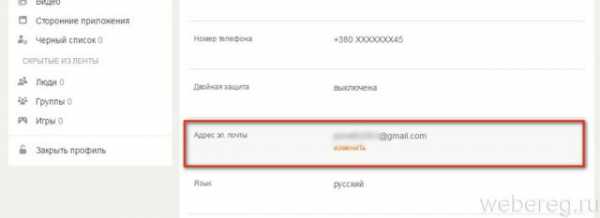
- Установка debian 9
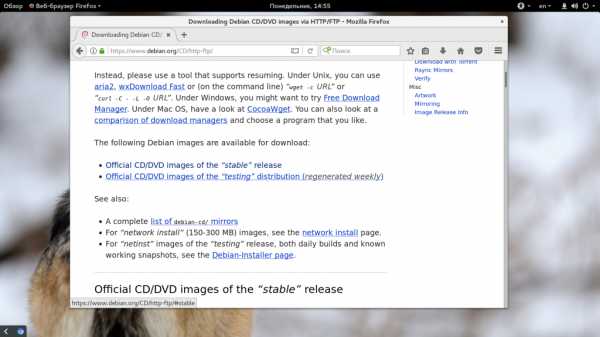
- Обновить плагин что это значит

- Вылечить компьютер от вирусов бесплатно